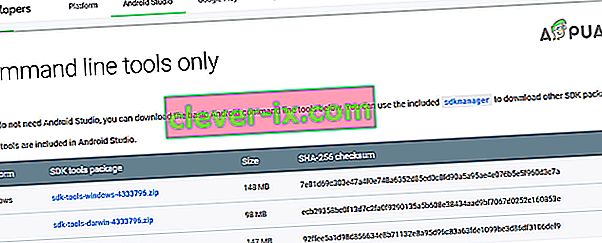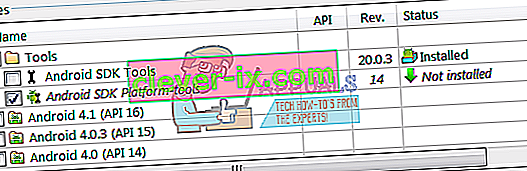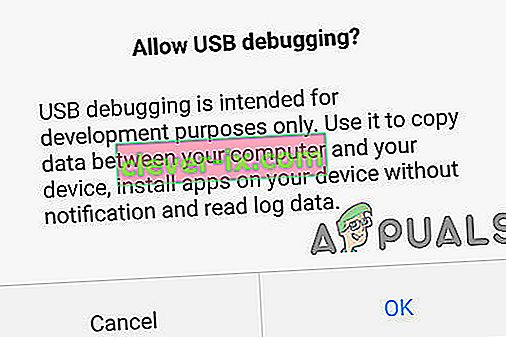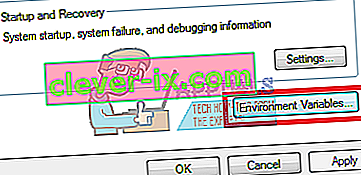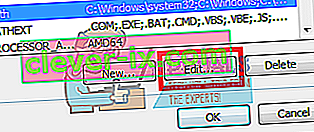Le pont de débogage Android (ADB) est un outil de ligne de commande important pour contrôler votre appareil Android à partir de votre ordinateur. Avec ADB, vous pouvez exécuter de nombreuses commandes utiles pour sauvegarder vos données, charger des fichiers .zip que vous auriez sinon flashés dans une récupération personnalisée, déverrouiller votre chargeur de démarrage sur les appareils Nexus et plusieurs autres utilisations pour déboguer votre téléphone Android.
L'installation d'ADB sur une machine Windows est un processus assez indolore mais complexe. Ce guide vous guidera du début à la fin.
Comment installer ADB sur Windows?
- Accédez au site Web du SDK Android et accédez à « Outils SDK uniquement ». Téléchargez la version pour votre plateforme.
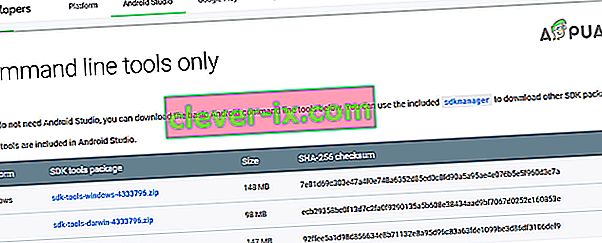
- Ouvrez le SDKManager.Exe et choisissez uniquement « Android SDK Platform Tools » pour l'installation. Si vous utilisez un téléphone Nexus, vous devez également choisir « Google USB Driver ». Lorsque vous cliquez sur Installer, il commencera à télécharger les fichiers nécessaires sur votre ordinateur.
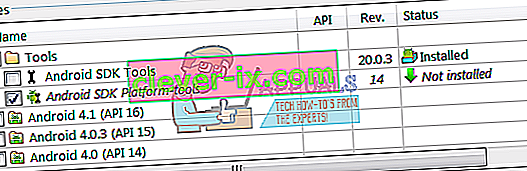
- Activez le débogage USB sur votre appareil. ADB ne fonctionnera sur votre appareil que lorsque le débogage USB est activé. Le débogage USB se trouve généralement sous Options du développeur , donc si vous n'avez pas encore activé les Options du développeur, accédez à Paramètres> À propos du téléphone> appuyez 7 fois sur « Numéro de build » et vous recevrez une alerte indiquant que les options de développement sont activées. Vous pouvez maintenant accéder aux options du développeur pour activer le débogage USB.
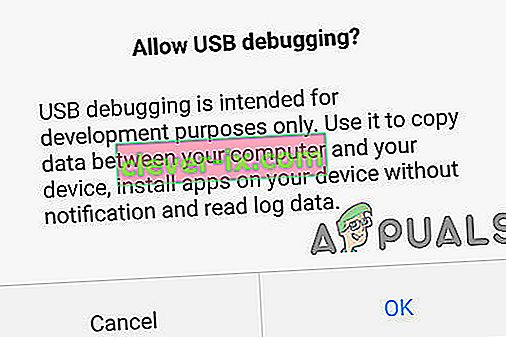
- Accédez au dossier sur votre PC où les outils SDK ont été installés. Maj + clic droit sur le dossier et sélectionnez « Ouvrir la fenêtre de commande ici ».
- Connectez votre téléphone Android à votre ordinateur via USB (assurez-vous que vous utilisez un câble de données et non le câble de charge). Si vous y êtes invité sur votre appareil, choisissez le mode « transfert de fichiers (MTP) ». Maintenant dans le type de terminal de commande:
appareils adb

Il devrait afficher votre appareil comme étant connecté. Si aucun périphérique n'est affiché dans l'invite de commande, vous devrez peut-être télécharger des pilotes USB spécifiques à votre téléphone à partir du site Web du fabricant.
Vous devez maintenant configurer votre chemin système afin de pouvoir toujours exécuter des commandes ADB à partir du terminal de commande sans avoir à l'exécuter à partir du dossier des outils du SDK. Les méthodes sont presque les mêmes mais un peu différentes entre Windows 7, 8 et 10.
Ajouter ADB au chemin système pour Windows 7, 8
- Allez dans Panneau de configuration > Système > Sécurité et cliquez sur le bouton « Paramètres système avancés », puis cliquez sur « Variables d'environnement ».
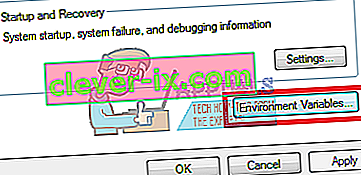
- Trouvez la variable appelée « Chemin » pour la mettre en surbrillance, puis cliquez sur « Modifier ».
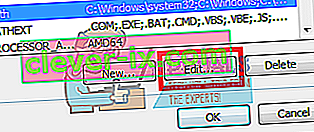
- Ajoutez votre dossier ADB à la fin de la valeur de la variable, sans espace, précédé d'un point-virgule. Par exemple:
; C: \ Android \ platform-tools
Ajouter ADB au chemin système dans Windows 10
Suivez les étapes ci-dessus jusqu'à 3 . Au lieu d'ajouter la chaîne à une chaîne variable préexistante, vous allez simplement cliquer sur «Ajouter nouveau» dans la boîte de variable d'environnement qui s'ouvre. Ajoutez simplement votre dossier ADB et appuyez sur Entrée.
Liste des commandes ADB utiles
- adb install C: \ package.apk - Installez un package .apk depuis votre C: \ sur votre appareil Android.
- adb uninstall package.name - Désinstallez un package d'application de votre appareil - le nom du package serait le nom du package d'application spécifique tel qu'il apparaît sur votre appareil, par exemple, com.facebook.katana
- push adbC: \ file / sdcard / file - Copie un fichier de votre C: \ sur la carte SD de votre appareil.
- adb pull / sdcard / file C: \ file - L'inverse du push ADB.
- adb logcat - Affichez le journal de votre appareil Android.
- adb shell - Cela ouvrira une ligne de commande Linux interactive sur votre appareil.
- Commande shell adb - Cela exécutera une commande sur la ligne de commande de votre appareil.
- adb reboot - Cela redémarrera votre appareil.
- adb reboot-bootloader - Redémarre votre appareil sur le chargeur de démarrage.
- adb reboot recovery - Redémarre votre appareil pour la récupération.
périphériques fastboot - Les commandes ADB ne fonctionnent qu'une fois que votre téléphone est complètement démarré, pas à partir du chargeur de démarrage. FastBoot vous permet de pousser des commandes ADB sur votre appareil à partir du chargeur de démarrage, utile lorsque vous êtes coincé dans une boucle de récupération, par exemple.